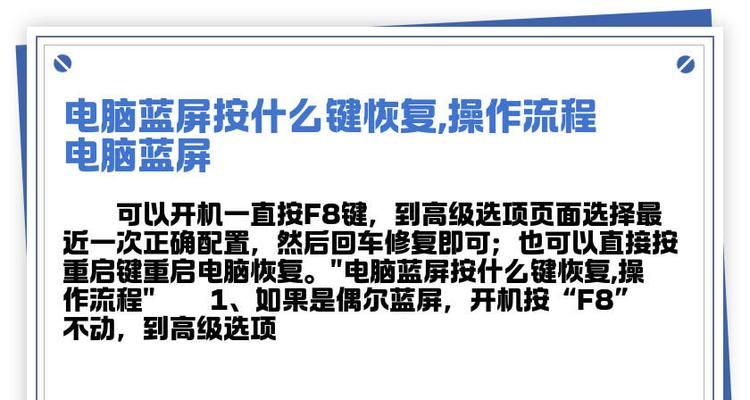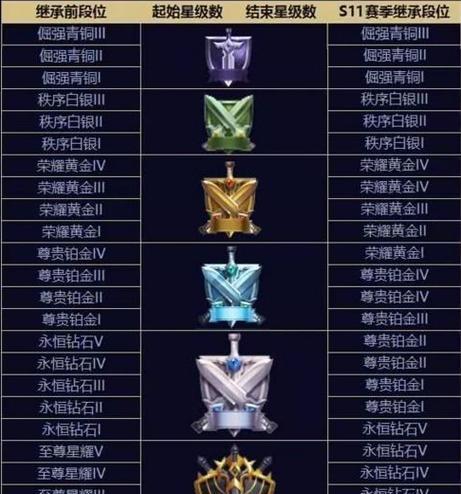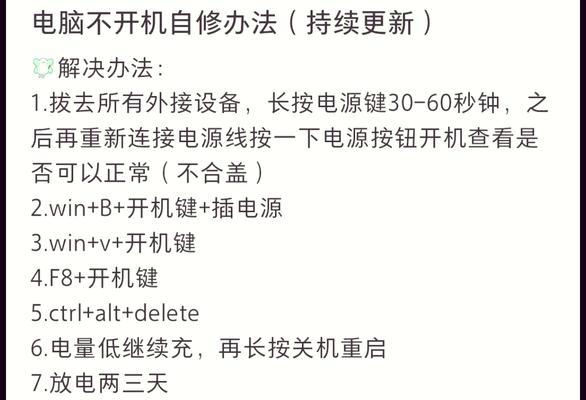在日常使用电脑的过程中,我们有时会遇到因系统卡顿、死机或其他意外情况不得不采取强制关机的措施。然而,强制关机后电脑无法启动的情况也时有发生,这让很多人措手不及。本文将为你提供一系列专业且易懂的解决方法,帮助你应对电脑强制关机后无法启动的问题。
一、了解问题与初步判断
电脑强制关机后无法启动可能是由多种原因引起的。这包括但不限于电源问题、硬件故障、系统文件损坏等。在采取任何操作前,我们需要对问题做一个初步判断。
1.检查电源连接
确认电脑的电源线连接是否牢固,包括电源适配器和插座。电源问题是最常见的原因之一。
如果电脑有电池,请检查电池是否正确安装或是否需要充电。
2.监听启动声音
在电脑尝试启动时仔细听是否有启动声或蜂鸣声。这可能是主板BIOS发出的启动诊断信息,能帮助我们进一步判断问题。
3.查看指示灯状态
一些电脑主板或电源上会有指示灯,显示电脑的当前状态。注意指示灯颜色和闪烁模式,它们可能指示了具体的问题所在。

二、硬件检查与排查
硬件问题可能是导致电脑无法启动的关键因素。接下来,我们将一步一步进行硬件检查。
1.检查内存条
关闭电源,拔下电源线后,打开机箱,找到内存条并尝试重新安装。
如果有多个内存条,可只留下一个,逐一测试,以确认是否有内存条损坏或不兼容的情况。
2.检查硬盘连接
确认硬盘的数据线和电源线是否连接良好。数据线松动或损坏也可能导致启动失败。
3.检查显卡和电源供应
如果电脑使用独立显卡,同样需要检查显卡是否正确安装及电源供应是否充足。

三、系统修复与恢复
如果硬件检查后问题仍未解决,可能是系统软件层面的问题。此时我们需要尝试进行系统级别的修复和恢复。
1.利用启动盘修复
准备一个带有操作系统的启动U盘或DVD,从启动盘启动电脑进入PE系统或类似环境。
在系统中使用修复工具尝试修复启动记录或者进行系统恢复。
2.使用系统修复选项
如果电脑支持从Windows安装盘启动,可在启动时选择“修复计算机”选项,然后进入“高级选项”使用“启动修复”。
3.通过命令提示符恢复系统
在某些情况下,你可能需要在启动盘环境中打开命令提示符,使用特定命令来修复系统文件或还原系统到之前的状态。

四、检查硬件损坏与更换
当以上步骤都无法解决问题时,可能需要进一步检查是否硬件损坏需要更换。
1.主板故障排查
主板故障较难检测,如果怀疑主板问题,建议到专业维修点进行检测。
2.其他硬件故障
根据前面的排查,更换疑似故障的硬件,比如电源、内存条等,来确定是否是硬件本身问题。
五、实用技巧与预防措施
1.定期备份数据
为了防止数据丢失,在电脑正常工作时,应定期备份重要文件和数据。
2.避免频繁强制关机
尽量避免频繁强制关机,这不仅可能造成启动困难,也会对硬盘等硬件造成损害。
3.系统更新与维护
定期更新操作系统和驱动程序,进行磁盘清理和碎片整理,有助于保持系统稳定运行。
通过以上五个步骤的详细介绍,相信你已经对电脑强制关机后无法启动的解决方法有了全面的了解。面对这类问题时,首先保持冷静,然后按照步骤逐一排查和修复。如果自己无法解决,建议寻求专业技术人员的帮助。记得,在日常使用电脑时做好维护和备份工作,可以有效预防此类问题的发生。
综合以上,解决电脑强制关机后无法启动的问题需要根据具体情况采取不同的措施。希望本文所提供的信息能对你有所帮助。